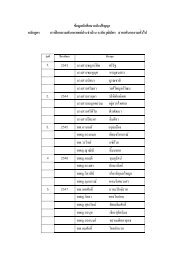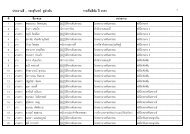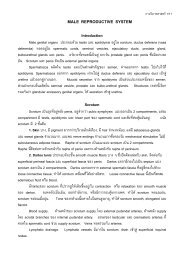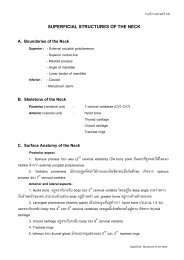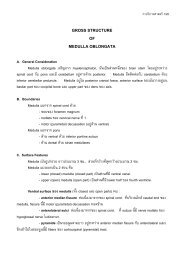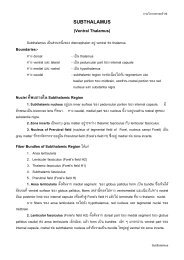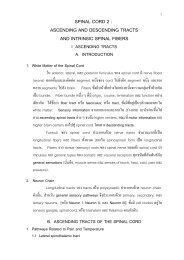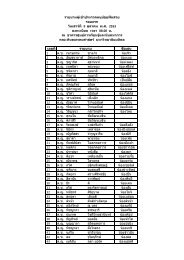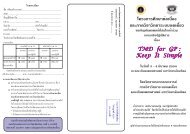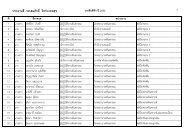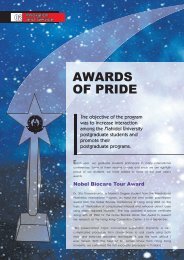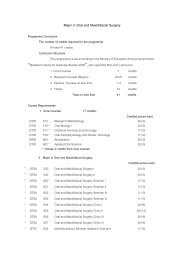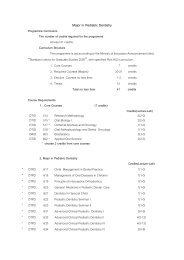Create successful ePaper yourself
Turn your PDF publications into a flip-book with our unique Google optimized e-Paper software.
่<br />
<strong>วิธีการใช้งาน</strong><br />
1. เสียบปลั๊กไฟและเปิดสวิตซ์อยู ่ทางซ้ายข้างเครื่อง<br />
2. นําตัวอย่างวางบนแท่นวางวัตถุ หมุนแป้ นเลนส์วัตถุซึ ่งอยู ่ด้านล่างของแท่นวางตัวอย่าง (Stage) มาอยู<br />
ตรงทิศทางเดินของแสงซึ<br />
ตรงทศทางเดนของแสงซงตรงกบตาแหนงทสองดูตวอยางในแนวดง<br />
่งตรงกับตําแหน่งที่ส่องดตัวอย่างในแนวดิ่ง<br />
3. ถ้าต้องการดูตัวอย่างแบบ Phase Contrast สามารถดูได้ตั ้งแต่กําลังขยาย 4x – 40x<br />
4. ถ้าต้องการดูตัวอย่างแบบ Hoffman ทําได้โดยการเลื่อน Phase-sliders มายังช่อง HMC ซึ ่งดูได้ตั ้งแต่<br />
กําลังขยาย 10x, 20x, และ 40x<br />
5. ปรับความคมชัดของภาพ ด้วยปุ ่มปรับภาพหยาบและปรับภาพละเอียดตามลําดับ<br />
6. การถ่ายรูปจากกล้องจะต้องเตรียม Compact flash (CF card) มาด้วย<br />
7. โดยเสียบแผ่น Compact Flash เพื่อ Save รูป ทางด้านขวามือ ซึ ่งจะมีสัญญลักษณ์ CARD โดยเสียบให้<br />
หันหน้า CARD มาทางผู้ใช้งาน แล้วกดเข้าไปในตัวกล้อง จะมีปุ ่มสีดําออกมาให้พับปุ ่มเก็บเข้าไปใน<br />
กล้อง<br />
8. เปิดกล้องถ่ายรูปโดยหมุนแป้ นซึ ่งอยู ่ด้านบนของกล้องไปทางขวามือ 1 ครั ้ง หน้าจอจะปรากฏความเร็ว<br />
ของ Shutter และให้เลือก Size ซึ ่งมี 3 mode ให้เลือกคือ Basic, Fine, Normal<br />
9. ถ้าต้องการตั ้งชื่อรูปงาน ให้กดที่ Menu กด Folders กด Options เลือก New กด สัญญลักษณ์ สามเหลี่ยม<br />
เมื่อตั ้งชื่อเสร็จแล้วให้กด Menu อีกครั ้ง หน้าจอจะปรากฏชื่องานที่ตั ้งไว้<br />
10. ถ้าต้องการถ่ายรูปให้หมุนปุ ่มมาที่ Photo ซึ ่งอยู ่ทางด้านขวามือติดกับ Eyepieces<br />
11. ถ้าต้องการ Zoom เข้า-ออก ให้กดที่ปุ ่มซึ ่งมีสัญญาลักษณ์เป็นแว่นขยายที่มีอักษร W และ T<br />
12. ปรับความชัดของรูป<br />
13. ถ่ายรูปโดยการกด Shutter ปุ ่มอยู ่บนตัวกล้อง<br />
14. เมื่อใช้งานกล้องจุลทรรศน์เสร็จให้ปรับเลื่อน เลนส์วัตถุกําลังขยาย4x ให้อยู ่ในตําแหน่งใช้งานทุกครั ้ง<br />
และปิดสวิทซ์<br />
15. ลงบันทึกการใช้เครื่อง (QL-DTRC-P20-02)<br />
Tissue Culture